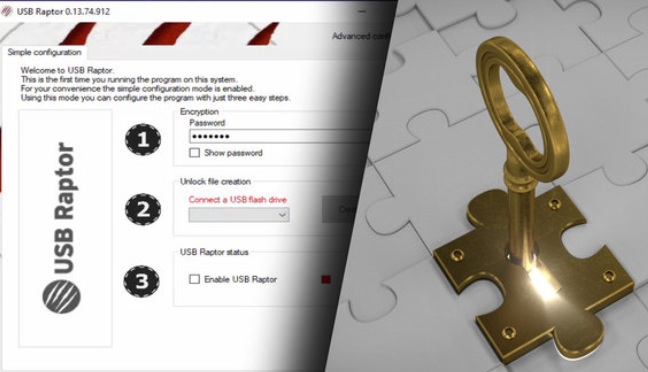Freewarový nástroj přemění USB flash disk na univerzální klíč pro Windows. Každý uživatel počítače a internetu pracuje s mnoha hesly. Pokud jde o přístup k systému Windows, není ale heslo vždy nutné. Existují i jiné alternativy ochrany přístupu, které najdete v Nastavení Windows pod položkami "Účty" a "Možnosti přihlášení".
Elegantní řešení je Windows Hello, musíte ale mít v počítači správný hardware. Možné je také použít PIN kód, obrázkové heslo nebo dynamický zámek pomocí dokovaného smartphonu. Freeware USB Raptor přidává další možnost: z USB klíče se stává bezpečnostní klíč pro Windows.
Pokud je k počítači USB flash připojen, můžete ve Windows pracovat. Pokud jej odpojíte, Windows automaticky zablokují přístup.

S bezplatným „USB Raptorem“ můžete vytvořit bezpečnostní USB klíč, který po vyjmutí uzamkne váš počítač.
Jednoduché nastavení
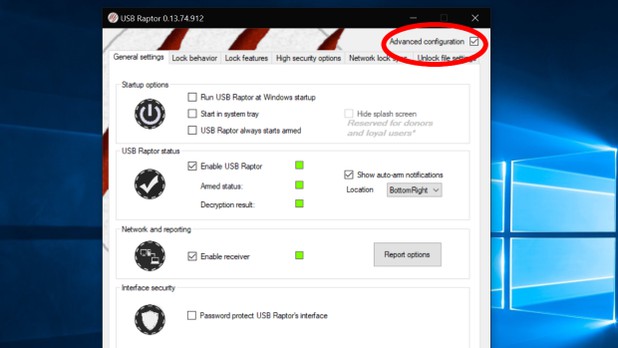
USB Raptor je nastaven ve třech krocích.
Bezpečnostní klíč pro Windows je nastaven velice rychle. Potřebujete k tomu pouze USB flash disk a stažený bezplatný nástroj USB Raptor. Vzhledem k tomu, že freeware umístí na flash disk pouze malý šifrovaný soubor, mohou na disku zůstat uložené i další soubory. Nástroj nevyužívá celý USB disk. Případně můžete nějaký starší USB, který už nevyužíváte, změnit na klíč pro Windows. Připojte USB flash k počítači a spusťte USB Raptor.
Nejprve nastavíte heslo. To je nutné pro případnou ztrátu klíče, abyste se k Windows dostali i v nouzovém případě. Poté klikněte na "Create k3y file" a nakonec zaškrtněte pole "Enable USB Raptor".
Dodatečná nastavení
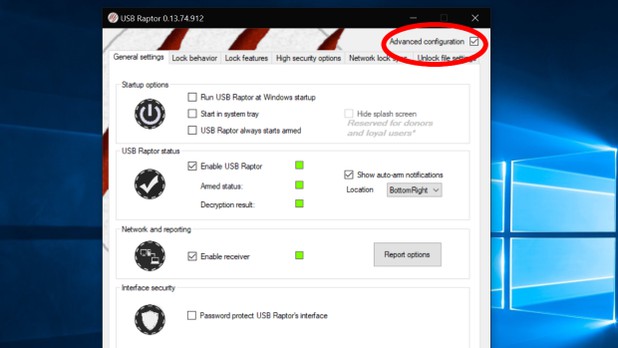
Jemné doladění: v pokročilém nastavení můžete přizpůsobit USB Raptor až do posledního detailu.
V pravém horním rohu okna programu můžete zvolit "Advanced configuration" a zobrazit tak několik dalších možností. Zde např. aktivujete, že USB Raptor bude spouštěn spolu s Windows, a také lze nastavit, že prostředí USB Raptoru lze volitelně chránit heslem.
Uživatelé zde dále mohou nastavit zobrazení nástroje v uzamčeném stavu a mnoho dalších nastavení. Jednoduše lze zkopírovat soubor s klíčem na jiný USB disk a tím také Windows odemknout. Dodatečná volba umožňuje dle přání svázat sériové číslo USB disku s registrací, což umožňuje dodatečnou ochranu.
Co je důležité: ubezpečte se, že program USB Raptor je spuštěn, a pak jen klikněte na "Minimize to tray". Pokud byste program kompletně ukončili, ochrana nebude aktivní.
Dobrá alternativa k heslu
Hesla by měla být bezpečná, a proto co nejdelší. Pro jejich opětovné zadávání je potřeba mít dobrou paměť. Alternativou je USB disk jako bezpečnostní klíč. Windows tuto možnost nenabízí samy od sebe, USB Raptor ji doplní. Nejde o nastavení z kategorie povinných, ale dobrou alternativu k ochraně Windows heslem.